Как использовать Family Sharing на iOS, iPadOS и macOS
Ipad Itunes яблоко Iphone Герой Macos / / March 19, 2020
Последнее обновление

Планы Family Sharing для macOS, iPhone и iPad позволяют бесплатно делиться купленными предметами с членами вашей семьи. Вот как это работает.
Существует множество цифровых продуктов, которые вы можете приобрести через Apple, включая приложения, электронные книги, фильмы, музыку и многое другое. К счастью, большая часть этого контента легко распространяется бесплатно членами семьи. В этой статье вы узнаете больше о семейном доступе на устройствах Apple, включая iPhone, iPad и Mac.
Настройка семейного обмена
С помощью Apple Family Sharing вы можете разрешить до шести членам семьи делиться покупками в App Store и подписками Apple. Для начала, один взрослый в семье должен быть организатором и иметь Apple ID. Создав семью на устройстве Apple, вы можете попросить других участников присоединиться к вашей группе. Вы можете создать новую группу в качестве организатора на своем iPhone, iPad, iPod touch или Mac.
На вашем мобильном устройстве:
- Нажмите на настройки приложение на вашем устройстве.
- Выберите свой имя наверху.
- выбирать Настроить семейный обмен.
- Нажмите Начать затем следуйте инструкциям на экране.
На вашем Mac:
- Выбрать Логотип Apple в левом верхнем углу экрана.
- щелчок Системные настройки.
- Выбрать Разделение семьи затем следуйте инструкциям на экране.
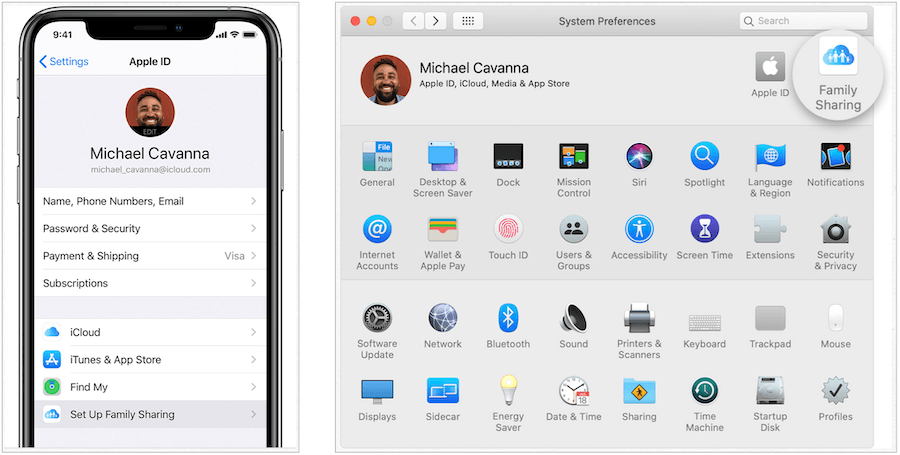
Приглашение членов семьи присоединиться
Вы можете попросить членов семьи присоединиться к вашей группе через мобильное устройство или Mac. По первому:
- Нажмите на приложение «Настройки» на вашем устройстве.
- Выберите свой имя наверху.
- выбирать Разделение семьи.
- Выбрать Добавить члена семьи.
- выбирать Пригласить через iMessage пригласить что-то через текст.
- Нажмите Пригласить личноЗатем попросите их добавить свой Apple ID и пароль на ваше устройство.
- использование Создать ребенка Аккаунт для добавления несовершеннолетнего.
На вашем Mac:
- Выбрать Логотип Apple в левом верхнем углу экрана.
- щелчок Разделение семьи.
- щелчок Добавить члена семьи, затем следуйте инструкциям на экране.
Вы можете добавить до шести участников в свой семейный план Apple.
Обзор общего доступа
Вы можете сразу же начать делиться контентом между всеми членами вашей семьи Apple. В зависимости от типа контента вы можете поделиться на iPhone, iPad, Mac, ПК и Apple TV. Это немного отличается в зависимости от устройства, хотя общая концепция не меняется. Благодаря обмену покупками вы можете предоставить членам своей семьи немедленный доступ к приложениям, музыке, фильмам, телепередачам и книгам друг друга.
Fine Print
Как яблоко объясняет«Не весь контент и типы контента доступны во всех странах или регионах. Чтобы поделиться купленным контентом, все члены семьи должны использовать одну и ту же страну или регион Apple ID. Музыку, фильмы, телепередачи и книги можно загружать на 10 устройств с каждой учетной записи, пять из которых могут быть компьютерами. Приложения могут быть загружены на любые устройства, которыми владеет или управляет член семьи ».
Совместное использование на мобильных устройствах
Вы можете найти общий контент на странице «Покупки» в любом из приложений магазина на вашем iPhone или iPad.
Для приложений и игр:
- Нажмите на Магазин приложений приложение на вашем устройстве.
- Выбери свой изображение профиля в правом верхнем углу.
- Выбрать купленный.
- Выбрать член семьи который изначально приобрел приложения, которые вы хотели бы загрузить в разделе «Семейные покупки».
- Найди приложение скачивать.
- Нажмите на значок облака рядом с приложением для загрузки.
- Повторите шаги с 4 по 6, чтобы загрузить дополнительные приложения или игры.
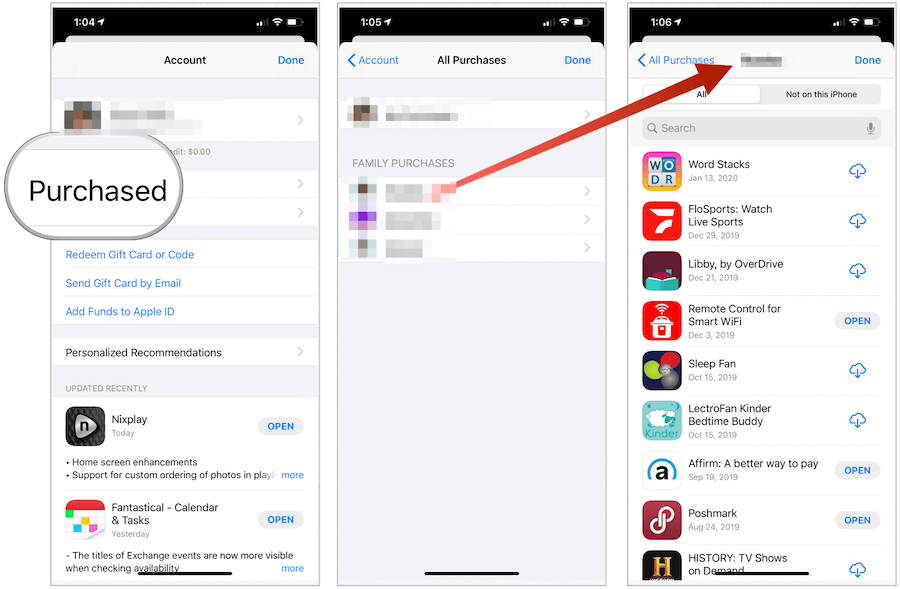
Для контента iTunes:
- Нажмите на Itunesхранить приложение на вашем устройстве.
- выбирать Больше … в правом нижнем углу приложения.
- Выбрать купленный.
- Нажмите член семьи который изначально приобрел идею, которую вы хотели бы скачать.
- Выберите из музыки, фильмов и телешоу.
- Найди содержание скачивать.
- Нажмите на значок облака рядом с содержанием для загрузки.
- Повторите шаги с 3 по 7, чтобы загрузить дополнительный контент.
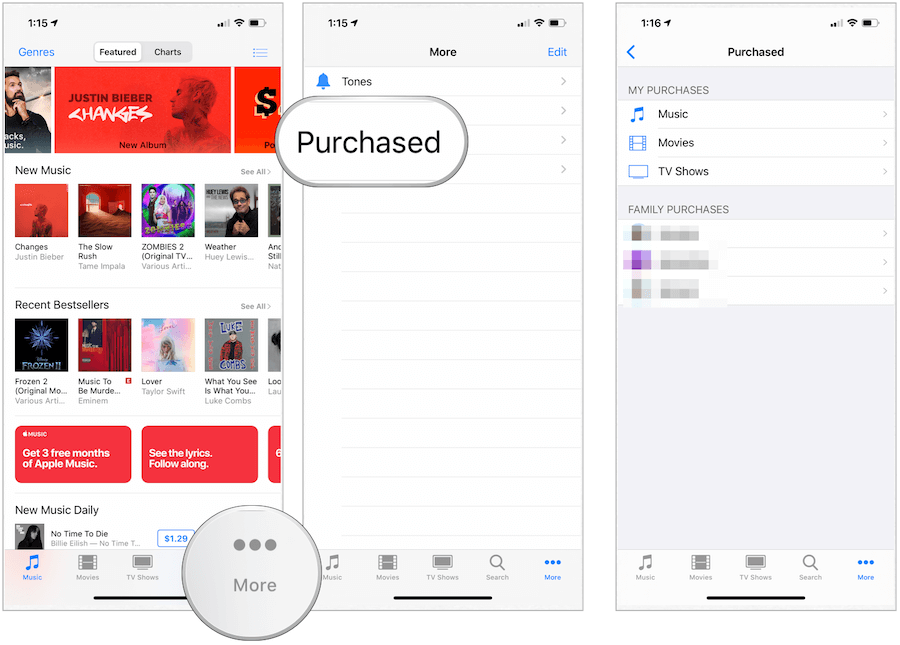
Для Apple Books:
- Нажмите на книги приложение на вашем устройстве.
- Выбери свой изображение профиля в правом верхнем углу.
- Выбрать член семьи который изначально приобрел приложения, которые вы хотели бы загрузить в разделе «Семейные покупки».
- Найди книга или аудиокнига скачивать.
- Нажмите на значок облака рядом с книгой или аудиокнигой для скачивания.
- Повторите шаги с 3 по 5, чтобы загрузить дополнительный контент.
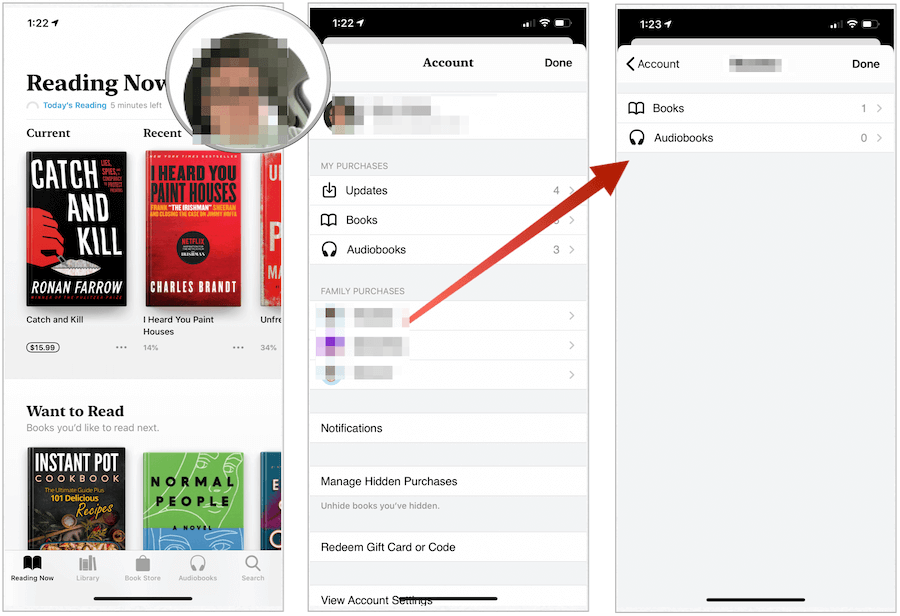
Поделиться на Mac
Вы можете найти общий контент на странице «Покупки» в любом из приложений магазина на вашем Mac.
Для приложений и игр:
- Нажать на Mac App Store с док-станции вашего компьютера.
- Выбери свой профиль внизу слева.
- Найди приложение или игра чтобы загрузить, переключив члена семьи, который первоначально купил предмет.
- Нажать на значок облака рядом с элементом для загрузки.
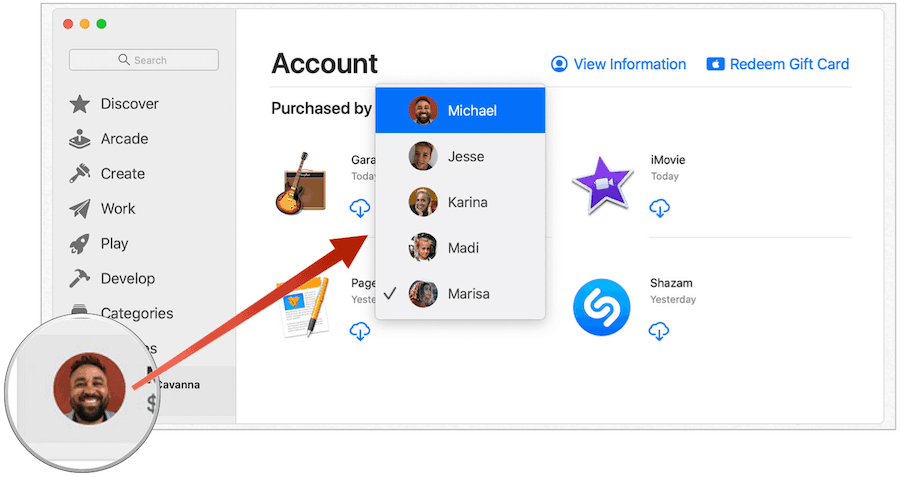
Для музыкального контента:
- Нажать на Музыка приложение из док-станции вашего компьютера.
- выбирать купленный на странице музыкального магазина iTunes.
- Найди содержание чтобы загрузить, переключив члена семьи, который первоначально купил предмет.
- Нажать на значок облака рядом с элементом для загрузки.
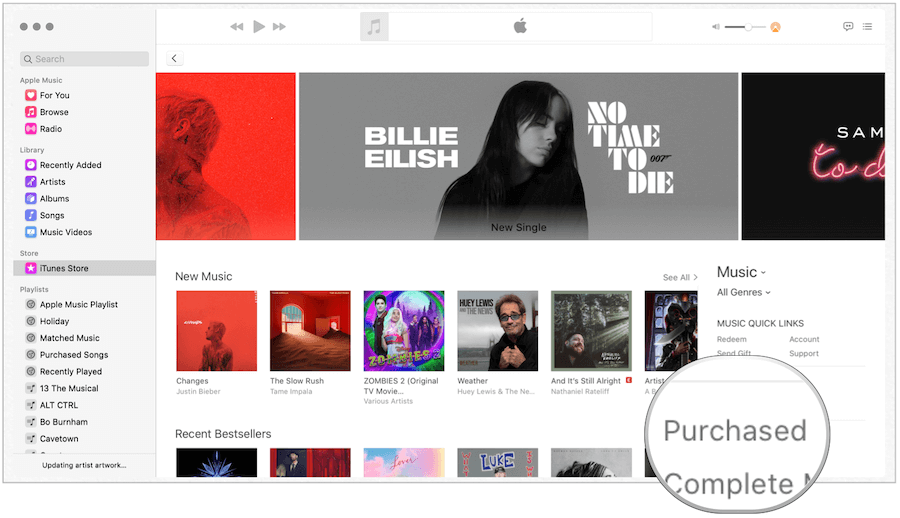
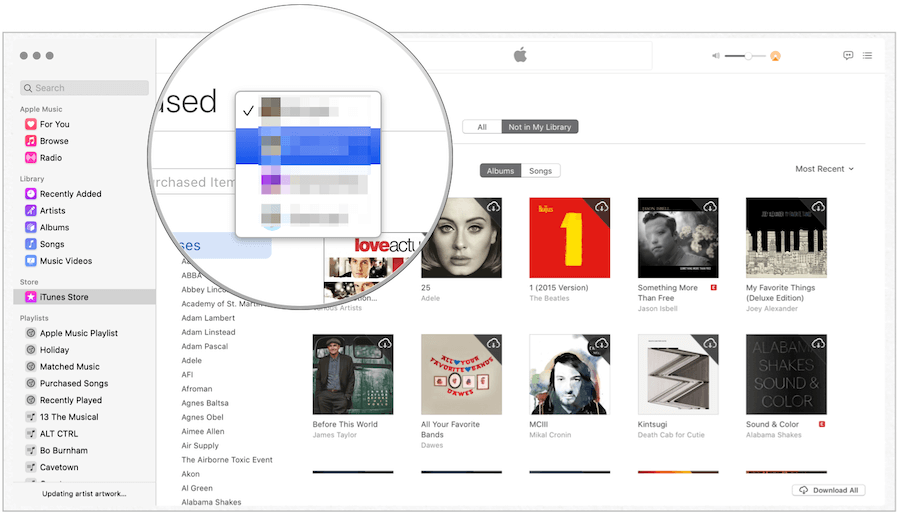
Для Apple Books:
- Нажмите на книги приложение из док-станции вашего компьютера.
- выбирать Книжный магазин в верхней середине.
- Выбрать купленный.
- Выбрать член семьи кто изначально купил приложения, которые вы хотели бы загрузить с помощью переключателя.
- Найди книга или аудиокнига скачивать.
- Нажмите на значок облака рядом с книгой или аудиокнигой для скачивания.
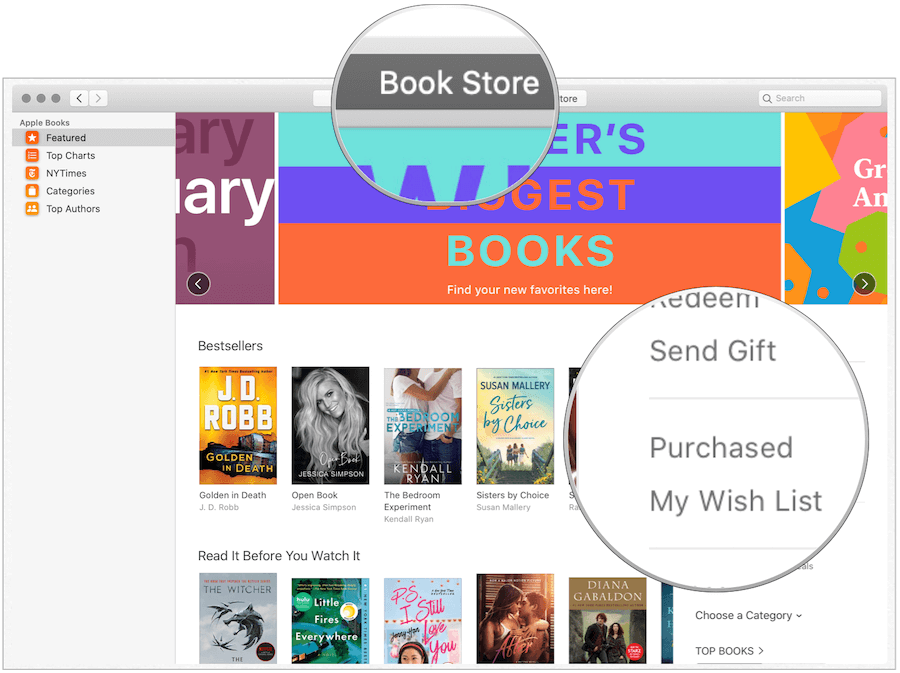
Поделиться на Apple TV
Если у вас или у члена семьи есть Apple TV, вы также можете, если применимо, обмениваться фильмами iTunes, телешоу iTunes, приложениями или играми. Вы не можете загружать контент на Apple TV, но можете транслировать его.
- На Apple TV выберите фильмы iTunes, телешоу iTunes или магазин приложений приложение.
- Выбрать купленный.
- выбирать Разделение семьи.
- Выберите член семьи чтобы увидеть их содержание.
- Выберите общие фильмы, сериалы и приложения для членов семьи. Вы не можешь делиться музыкой на Apple TV.
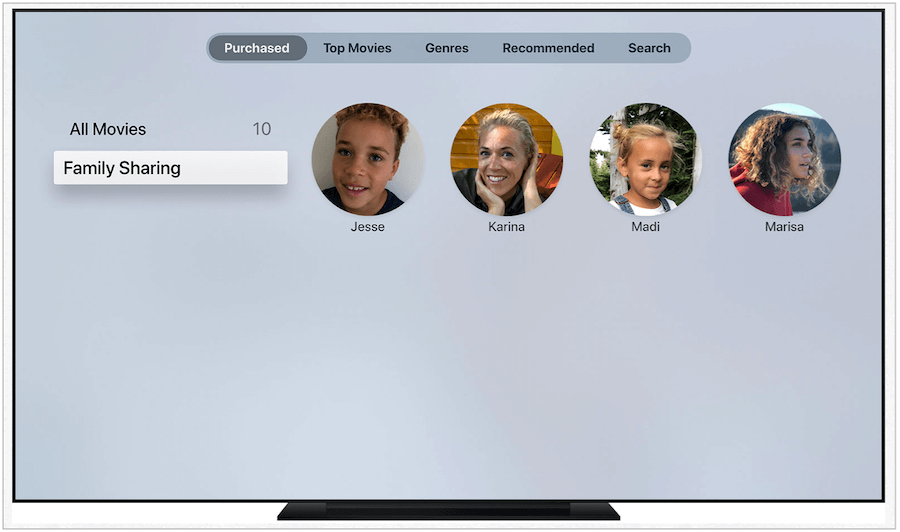
Больше возможностей для обмена
Apple также предлагает планы обмена для Apple Music, Яблочная аркада, Apple + News, Apple Channels и Apple TV +. Вы также можете использовать хранилище iCloud для резервного копирования. Каждый из них требует отдельной покупки.
Семейный доступ бесплатно на устройствах Apple, что делает его легким для многих. Используйте сервис для обмена музыкой, видеоконтентом, приложениями и многим другим.


